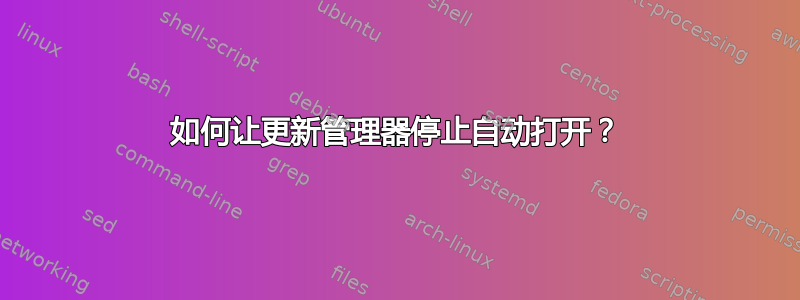
更新管理器不断自动打开,这非常烦人,尤其是当我使用 Gnome Shell 时。我该如何停止它?
答案1
这可能对你有用。我还没有验证它是否在 GNOME 中有效。
- 打开软件源应用。
- 选择“更新”选项卡。
- 对于“自动检查更新”选项,选择绝不。

此后,您必须手动打开更新管理器应用程序。
答案2
我发现这个帖子使用以下指令:
打开
gconf-editor,向下浏览到Apps->Update Notifier,然后取消选中该auto_launch选项
好的,试试这个。它与其他答案类似,但会禁用它而不是完全删除它。在编辑器中打开文件并手动更改行(而不是sed使用帖子使用的命令)可能更安全。
使用编辑器的程序:
- 打开终端
- 移至自动启动目录 (
cd /etc/xdg/autostart) 并列出那里的文件 (ls)。 - 找到您要运行的启动程序(在我们的例子中是
update-notifier.desktop)并在编辑器中打开它(gksudo gedit update-notifier.desktop)。如有必要,请输入您的密码。 - 注意不要更改除此行之外的任何内容。找到此行:
NoDisplay=true
并将其更改为:NoDisplay=false - 保存文件并退出。
- 重新启动以确保其正常工作。
答案3
在 Precise 中,现在使用 dconf 而不是 gconf 来完成。
安装
dconf-tools$ sudo apt-get 安装 dconf-tools
运行 dconf-editor 并导航到 com > ubuntu > update-notifier。
打钩
no-show-notifications

以下是从命令行执行此操作的方法:
dconf write /com/ubuntu/update-notifier/no-show-notifications true
答案4
为了停止更新管理器启动:
gconftool -s --type bool /apps/update-notifier/auto_launch false
到启用再次:
gconftool -s --type bool /apps/update-notifier/auto_launch true
希望能帮助到你 ;)


